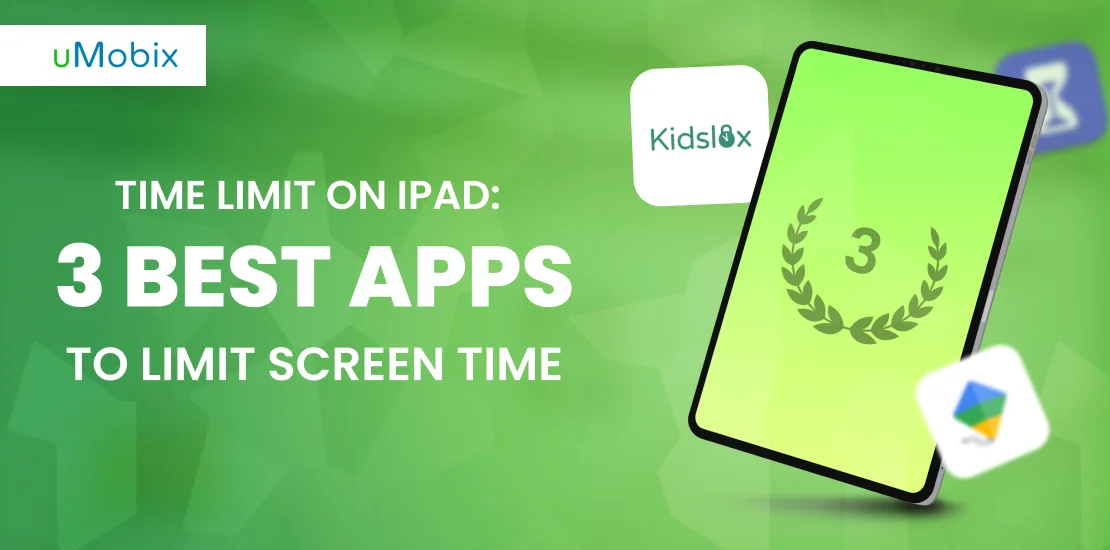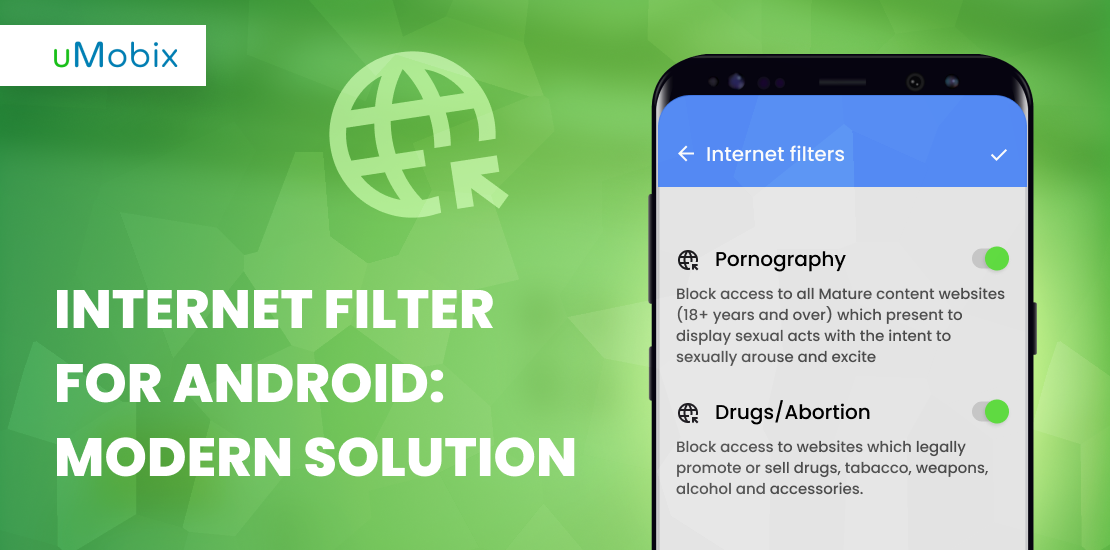Los dispositivos inteligentes crean adicción, sobre todo teniendo en cuenta la cantidad de actividades que se pueden realizar con ellos. Ahora imagine un dispositivo inteligente en manos de un niño: si es adictivo para un adulto, ¿cuánto más lo será para un niño? Los niños pueden obsesionarse con los dispositivos inteligentes y pasarse el día entero de una aplicación a otra. Mientras juegan en un momento dado, pueden ver vídeos en otro momento. Esto no es bueno para su gestión del tiempo y puede hacerles perder la concentración en sus actividades diarias. Sin embargo, hay formas de gestionar fácilmente el tiempo frente a la pantalla; una de ellas es la crianza de los hijos.
Debes controlar a qué accede tu hijo en su dispositivo y cuánto tiempo lo utiliza. Sin embargo, puede que usted no esté allí para supervisar, pero algunas herramientas pueden ayudarle a hacerlo. Si tu hijo utiliza un iPad, bastará con establecer un límite de tiempo en él. Con una herramienta para padres de este tipo, puedes controlar cuánto tiempo pasa tu hijo en su dispositivo, incluso cuando estás fuera. Esto puede ayudarte a establecer concesiones y límites en su dispositivo.
Por ejemplo, digamos que no quieres que tu hijo de 7 años pase más de 20 minutos usando una aplicación en su iPad cada día; puede que no tenga la habilidad de autocontrol necesaria para dejar de usar esa aplicación después del tiempo designado. Eso significa que sólo puedes vigilarlo cuando estás disponible; si no lo estás, podría pasar más tiempo en el dispositivo. Por lo tanto, debes saber cómo limitar el tiempo en el iPad. Estas herramientas parentales te ayudarán a controlar el tiempo que pasan en el dispositivo, y puedes configurar el dispositivo para que congele las aplicaciones una vez alcanzado el tiempo establecido. Pero cómo configurar el tiempo de pantalla en el iPad de tu hijo? Esto y mucho más es lo que aprenderás a continuación.
¿Cómo programar el tiempo de pantalla del iPad de tu hijo? ¿Qué dice Apple?
Apple sabe lo adictivo que puede ser el iPad para las personas, especialmente para los niños; por ello, la razón de introducir herramientas parentales es que permite controlar el tiempo que se pasa en el dispositivo. Por lo tanto, las siguientes son formas de configurar el tiempo de pantalla en el iPad de su hijo:
- Establezca todos los límites de tiempo de inactividad y de aplicación.
- En el iPad de tu hijo, comprueba los ajustes y haz clic en tiempo de pantalla.
- Encontrarás la opción que te permite "Activar el tiempo de pantalla"; tócala y pulsa Continuar.
- Aparecerá una interfaz con el mensaje "Este es el iPad de mi hijo"; tócalo.
- Para programar el tiempo de inactividad de su hijo, debe introducir las horas de inicio y finalización. A continuación, pulse Establecer tiempo de inactividad.
- También puedes establecer límites para las categorías de aplicaciones que quieras gestionar en el dispositivo. Tales apps pueden incluir videos, juegos, redes sociales, etc. Para establecer el límite de tiempo en el iPad para cualquiera de ellas, debes seleccionar la categoría que deseas establecer.
- Encontrará todas las categorías pulsando "Todas las categorías".
- Juego de grifos.
- Ahora, puedes introducir el tiempo requerido. Encontrarás una opción que dice "Set App Limit", tócala.
- Pulse Continuar. Se le pedirá que introduzca un código de acceso de Tiempo en Pantalla para gestionar los ajustes de tiempo en pantalla de su hijo. Introduzca el código que desee y listo.
¿Qué se puede hacer con el límite de tiempo en el iPad?
El tiempo de pantalla te ayuda a controlar el tiempo que tu hijo pasa utilizando aplicaciones en su iPad. Esto puede orientar tu decisión de eliminar por completo del dispositivo las apps que más tiempo ocupan o establecer límites de apps.
Puedes ver los datos recogidos en forma de gráficos que encontrarás en el menú Tiempo de pantalla. Incluso sin comprobarlo, recibirás un informe el lunes por la mañana a través de una notificación. Con tal aviso, podrás saber cuánto tiempo has pasado en el dispositivo durante la semana y hacer posibles ajustes para la nueva semana.
La lógica que subyace a los datos sobre el tiempo frente a la pantalla es que, si entiendes cómo interactúa tu hijo con su dispositivo, puedes ayudarle a controlar mejor su tiempo. Puedes ayudarles a controlar mejor su tiempo, ya sea limitando el uso que hacen del dispositivo estableciendo límites para las aplicaciones o tomando medidas drásticas para eliminar la aplicación que les hace perder el tiempo.

¿Qué es el tiempo de inactividad y cómo bloquear aplicaciones específicas en momentos concretos?
El tiempo de inactividad es una función que te permite bloquear aplicaciones y notificaciones durante un periodo específico. Esos periodos serán aquellos en los que quieras estar alejado de tu dispositivo. En el caso de tu hijo, serán periodos en los que quieras que tu hijo esté alejado de su dispositivo. Por defecto, el tiempo de inactividad establecido por Apple suele ser entre las 10 de la noche y las 7 de la mañana.
Sin embargo, puede ajustar el tiempo a su elección. Por lo tanto, su hijo no podrá acceder a aplicaciones específicas en su iPad durante dicho periodo. Para bloquear aplicaciones específicas a horas concretas en su dispositivo, debe seguir los pasos que se indican a continuación:
- Ve a Ajustes, pulsa "Tiempo de pantalla" y pulsa Continuar.
- Encontrarás una opción que dice "Este es el iPad de mi hijo"; tócala.
- Aparecerá una interfaz que muestra "Tiempo de inactividad"; tóquela.
- Para establecer el límite de tiempo en el iPad, debe seleccionar la aplicación que desea establecer.
- Juego de grifos.
- Si desea bloquear las aplicaciones todos los días, debe seleccionar Todos los días. Por otro lado, si quieres personalizar los días, establece las horas de inicio y fin deseadas.
Las 3 mejores aplicaciones gratuitas para limitar el tiempo de pantalla
Algunas de las mejores aplicaciones gratuitas que puedes utilizar para limitar el tiempo de pantalla son:
Tiempo de pantalla
Apple preinstaló esta app en sus dispositivos iOS. Aunque no se puede encontrar como una de las aplicaciones en el menú, ya que no tiene icono, lo encontrará en la configuración. Una cosa interesante acerca de esta aplicación es que al ser una aplicación incorporada, y no tiene anuncios.
Pros
- Es gratuito
- Puedes obtener informes semanales en la aplicación
- Adecuado para la restricción de aplicaciones y contenidos
Contras
Sólo puede seleccionar categorías de la aplicación y no aplicaciones individuales.
Aplicación de control parental - Kidslox
Esta aplicación resuelve el problema que tiene Screen Time. Permite a los padres bloquear aplicaciones individuales en el iPad de sus hijos en lugar de la categoría de aplicaciones en Screen Time. Kidslox también ofrece otra función llamada Lockdown. Esta función te permite bloquear todas las aplicaciones en el iPad de tu hijo. También puedes bloquear el dispositivo. Por lo tanto, si tu hijo se porta mal y quieres una app que te ayude a castigarlo digitalmente, esta app puede ayudarte. Encontrarás la opción de bloquear/desbloquear apps individualmente en la pestaña de restricciones. Así podrás ampliar qué app bloquear y desbloquear en dicha categoría.
Pros
- Puedes bloquear su acceso a App Store y también restringir el contenido para adultos
- Permite establecer restricciones por aplicación
- Tiene un modo de bloqueo
Contras
No es totalmente gratuito. Solo puedes utilizar su versión de prueba gratuita durante 14 días o 70 días si compartes el enlace en las redes sociales.
Enlace familiar de Google
Al igual que Screen Time, puedes bloquear aplicaciones con Enlace familiar de Google. También te permite programar los periodos en los que quieres que tu hijo acceda a determinadas aplicaciones. También puedes gestionar los contenidos a los que quieres que accedan y bloquear los contenidos inapropiados que no quieres que tu hijo vea.
Incluye una útil lista de aplicaciones que los profesores recomiendan para los niños. Son aplicaciones a las que puedes permitir que tu hijo acceda sin preocupaciones. Family Link tiene restricciones de Play Store que impiden que los niños compren o descarguen aplicaciones en su iPad. Una característica destacada de esta aplicación es que te permite rastrear la ubicación de tu hijo en tu dispositivo.
Pros
- Es gratuito
- Le permite rastrear las aplicaciones y contenidos del dispositivo de su hijo.
- Con el Family Link, puedes seguir la ubicación de tu hijo en tu dispositivo
- Permite a los padres limitar las actividades de la tienda de juegos en el iPad de sus hijos.
- Puedes crear horarios con la aplicación
Contras
Ninguno
¿Cómo puede ayudarle uMobix Control Parental?
uMobix es un software diseñado para que los padres controlen a sus hijos menores de 18 años. Con este software, puede supervisar todo lo que su hijo hace en su iPad en tiempo real. Por eso, se le suele considerar "el rastreador de móviles para padres modernos".
Las funciones de uMobix le permiten supervisar más de 30 aplicaciones populares y plataformas de medios sociales, entre ellas SnapchatFacebook e Instagram. Una forma fundamental en que esta aplicación de rastreo de teléfonos puede ayudarle es que le permite disciplinar a su hijo y asegurarse de que no está cruzando el límite mediante la comprobación de aplicaciones o sitios restringidos. Te ayuda a controlar a tu hijo en tiempo real, incluso cuando estás fuera.
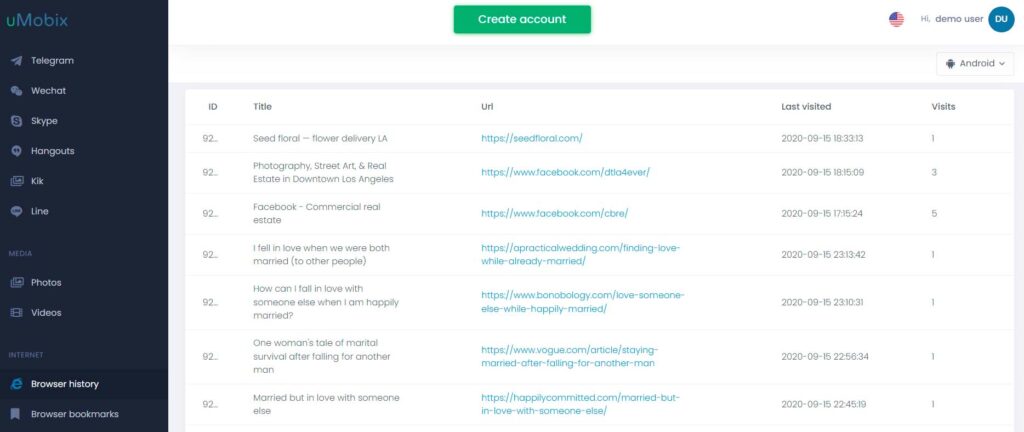
Conclusión
Dejar a un niño con un iPad sin una supervisión adecuada es como exponerle directamente a una sustancia adictiva. Por lo tanto, es necesario supervisar sus actividades en un dispositivo inteligente. Esta supervisión incluye cuándo pueden utilizar el dispositivo y qué aplicaciones y sitios pueden visitar. Este contenido debería ayudarte a establecer límites de tiempo en el iPad y guiarte para elegir las mejores aplicaciones gratuitas para limitar el tiempo de pantalla.
PREGUNTAS FRECUENTES
Sí, puedes limitar el tiempo en el iPad mini. Solo tienes que ir a Ajustes > Tiempo de pantalla y realizar los ajustes necesarios.
Puedes poner un límite de tiempo en el dispositivo de tu hijo siguiendo la orden Ajustes > Tiempo de pantalla > Continuar > Este es el iPad de mi hijo > introduce el límite de tiempo.
Para ello, siga la orden Ajustes > Tiempo de pantalla > Continuar > Este es el iPad de mi hijo > introduzca el límite de tiempo por horas.